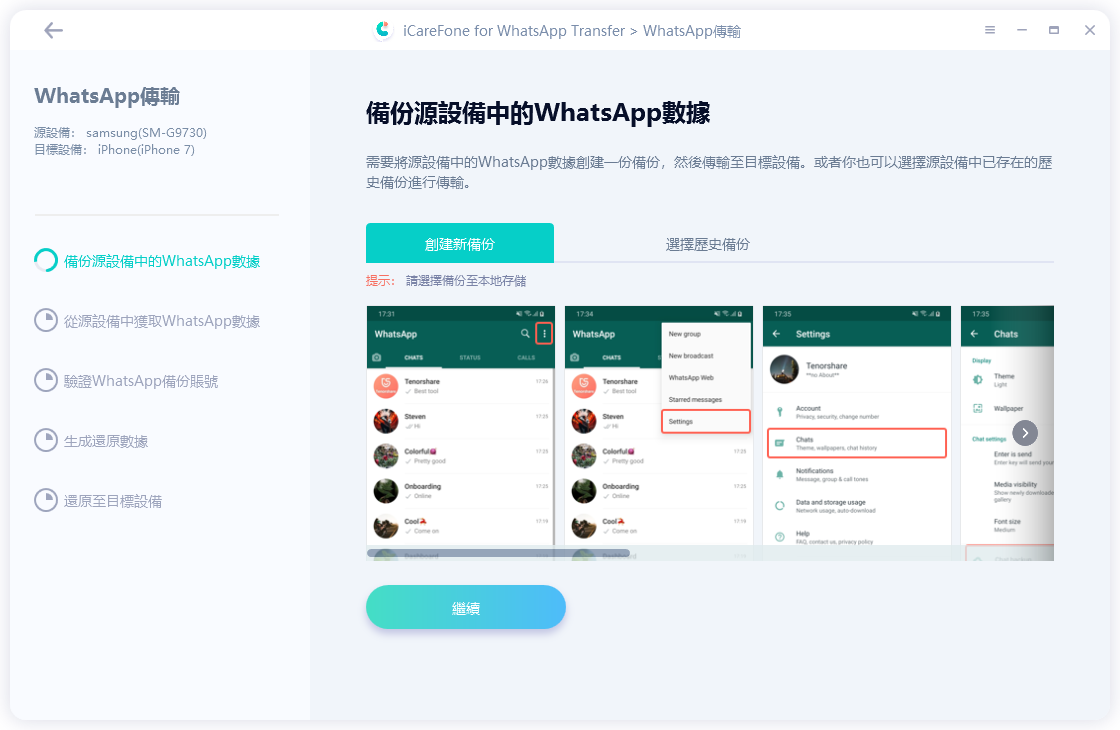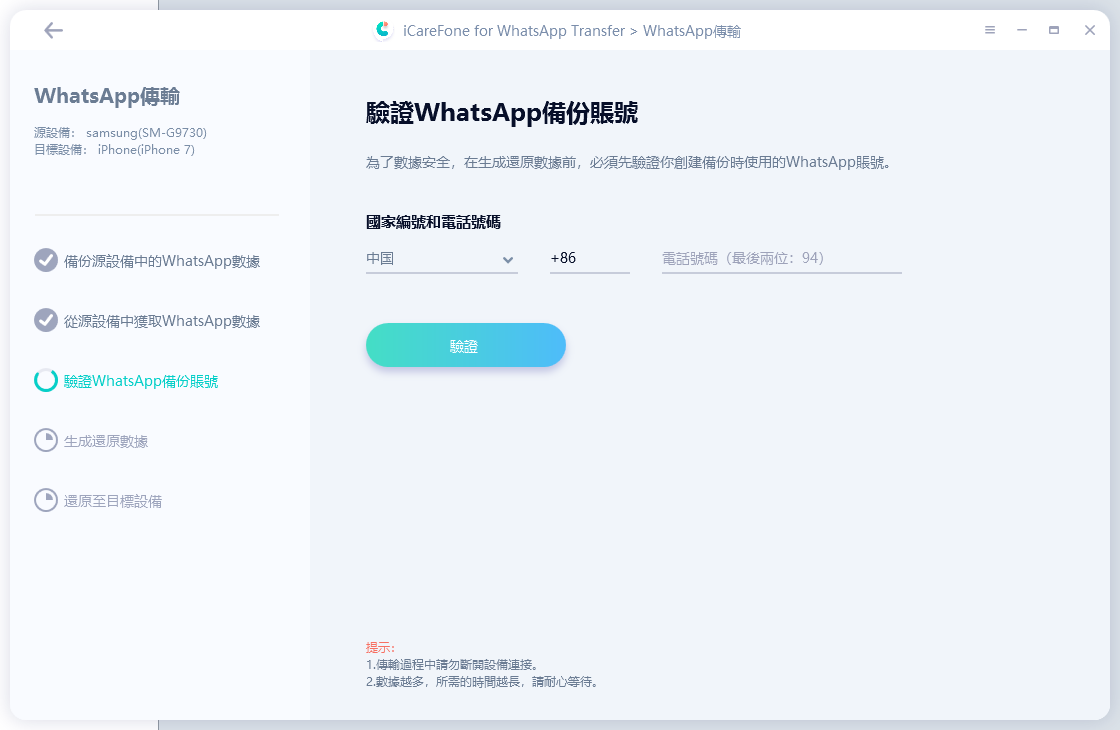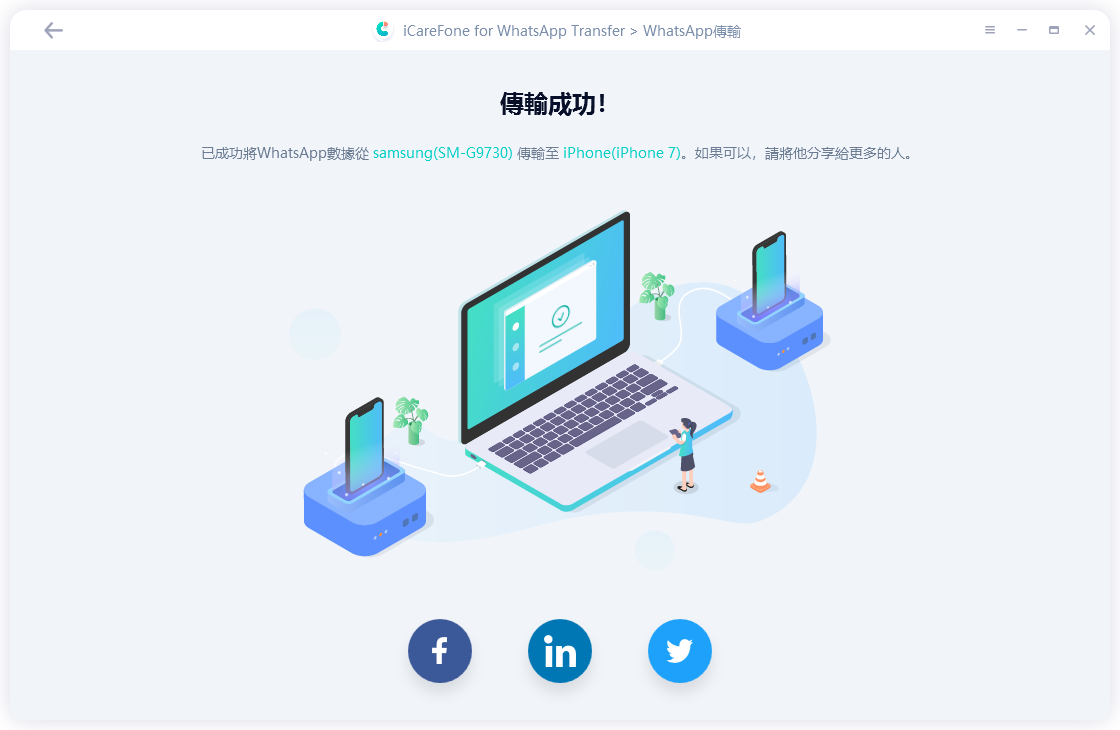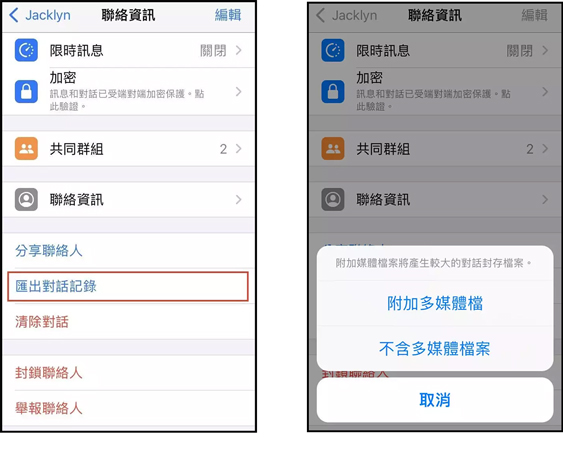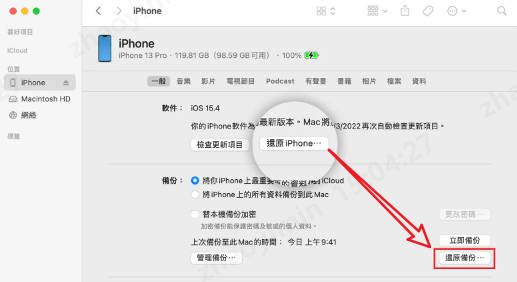4個方法快速完成WhatsApp iPhone to iPhone,2025/3月最佳教學
Barbara Wagner/ 2025-03-04 / WhatsApp
最新資訊:WhatsApp 將從 2024 年 6 月開始停止在這些iPhone上運行!如果您有換機的需求請使用 iCareFone Transfer 來轉移Whatsapp數據。最可靠的工具保護最寶貴的數據~
- iPhone 6S
- iPhone SE
- iPhone 6S Plus
WhatsApp是其中一款最常用且受歡迎的即時通訊軟體,因為它提供了各種功能以讓你和親朋好友保持聯繫。除了傳送訊息,你還可以使用WhatsApp撥打語音電話、視訊通話,或是傳送語音檔案、文件等。此外,它還以端到端的加密技術確保你的數據安全。
如果你是一名iPhone使用者,卻不知道該如何完成WhatsApp iPhone to iPhone的數據傳輸,那就不能錯過本篇教學了。實際上,你可以使用多種方法來實現以上目標,但我們為你整理了4個最簡單的方案。只需要依據我們所提供步驟進行操作,你就可以快速將舊iPhone轉新iPhone Whatsapp,絕對安全又有效。
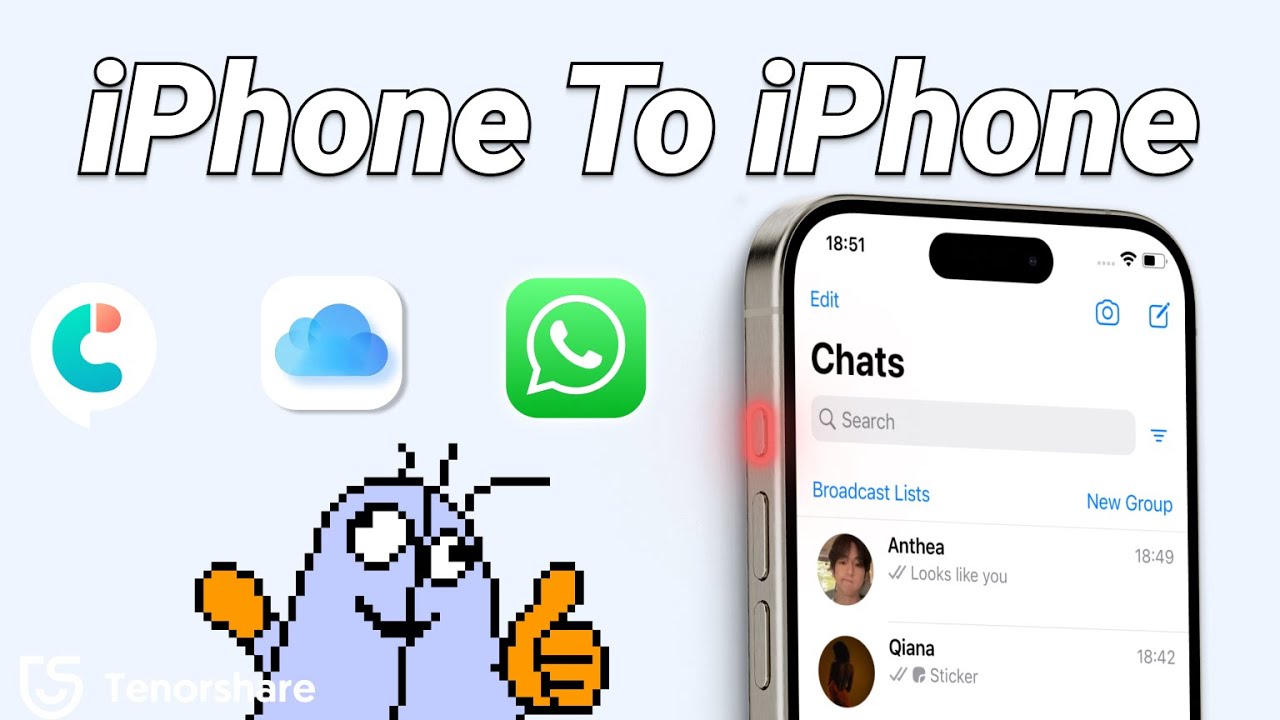
- 方法1:WhatsApp iPhone to iPhone 的最快方法—iCareFone Transfer
- 方法2:透過電郵完成WhatsApp 轉移iPhone to iPhone
- 方法3:使用 iCloud 備份將iPhone Whatsapp 轉移
- 方法4:透過 iTunes 備份實現Whatsapp iOS to iOS
方法1:WhatsApp iPhone to iPhone 的最快方法—iCareFone Transfer
iCareFone Transfer是一款專為WhatsApp數據而設的傳輸工具,支援用戶單獨備份和回復WhatsApp資料,節省整機資料轉移的時間。最重要的是,它可以快速實現WhatsApp iOS 轉iOS,完整傳輸你的聊天記錄、圖片、影片、聯絡人等數據。
Tenorshare iCareFone Transfer 的更多實用功能:
- 跨系統WhatsApp 資料轉移,包括WhatsApp iPhone to iPhone、iPhone to Android等
- 免費備份WhatsApp資料到電腦,節省雲端儲存位置
- 單獨回復WhatsApp到新裝置上,並且在新裝置上即時查看轉移的資料
- 支援最新的系統,如iOS 18和 Android 15,並且書用語所有iPhone型號,包含iPhone 16
如何透過iCareFone Transfer完成Whatsapp換手機iPhone 16?
-
在電腦下載並安裝Tenorshare iCareFone Transfer,然後使用USB數據線將你的新舊iPhone連接至電腦。點擊主介面的「Whatsapp」按鈕以繼續。
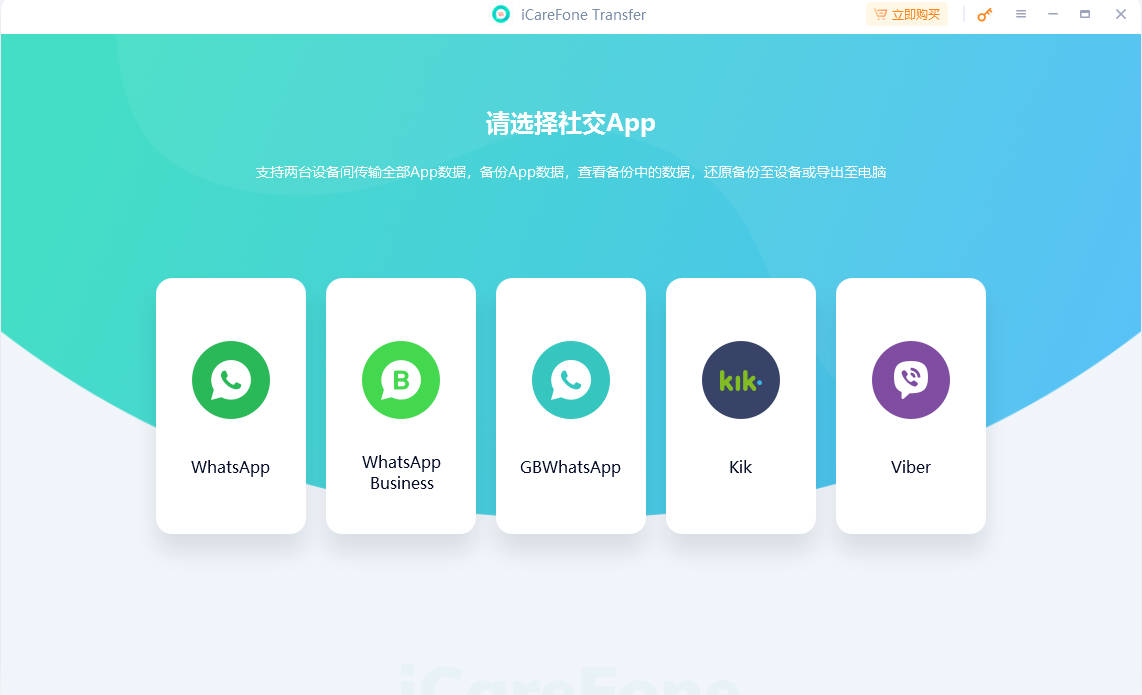
-
軟體會開始從源設備備份數據,你只需要耐心等待過程完成即可。

-
確保你已經在目標設備上登入同一個WhatsApp帳號,否則你將無法看到所轉移的資料。

-
當你看到以下成功介面時,就表示WhatsApp 資料轉移已完成了!

方法2:透過電郵完成WhatsApp 轉移iPhone to iPhone
這個方法聽起來很簡單,卻也能夠協助你完成WhatsApp 轉移iPhone to iPhone。你只需要透過電子郵件逐一傳送所有的WhatsApp對話紀錄至新的裝置就可以了,如果你不太了解操作流程,那你可以根據以下指示執行數據傳輸。
缺點:只適合轉移少量對話記錄的情況。同時,雖然這個方法可以實現iPhone to iPhone Whatsapp轉移,但你卻無法將這些對話紀錄同步至WhatsApp程式,而是只能在電郵中進行查閱。
- 開啟舊iPhone的WhatsApp,然後點選你想要匯出的對話。
- 點擊對方的名字後,你就會看見「匯出對話紀錄」的選項。
- 介面會彈出新的視窗,以詢問你是否要附加多媒體檔案,而你也可以依據自身需求做選擇。要注意的是,若你同步傳送多媒體檔案,就會形成更大的電子郵件,且需耗費更長的時間傳送。
最後,輸入你的電子郵件地址,然後點擊「傳送」即可。

- 在新的iPhone登入同一個電郵帳號後,你就可以看到剛剛所傳輸的對話紀錄了。
舊的 iPhone:
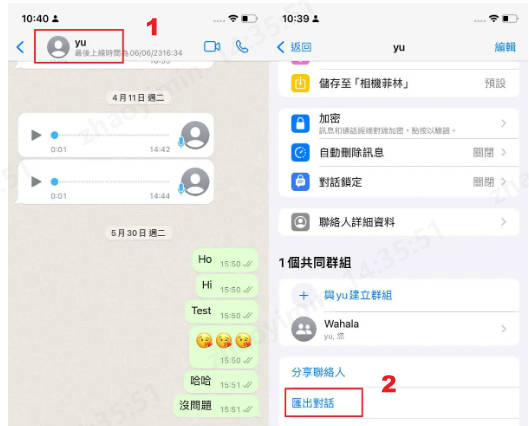
新的 iPhone:
方法3:使用 iCloud 備份將iPhone Whatsapp 轉移
![]() 事前準備:
事前準備:
- ✔️確保 iCloud 帳戶與 WhatsApp 使用的是同一個。
- ✔️iCloud 備份空間需至少是 WhatsApp 數據的兩倍。
- ✔️舊 iPhone 和新 iPhone 都已啟用 iCloud 備份功能。
這個方法會使用WhatsApp的預設備份功能,以將所有的對話紀錄保存至雲端儲存空間iCloud,然後再到新的裝置還原數據。如果你想要知道如何做到WhatsApp 匯入對話iPhone,那你可以逐步按照以下指示進行操作。
- 首先,你需要先在舊的iPhone進行WhatsApp資料備份。前往WhatsApp的「設定」>「對話」>「對話備份」。
- 點擊「立即備份」按鈕,然後耐心等待備份過程完成。
- 接著,卸載舊手機的WhatsApp程式,然後在新的iPhone進行下載。
下載完成後,開啟WhatsApp並登入同一組帳號。隨後,你會看到一個視窗彈出說明已找到備份檔案,點擊上方的「回復」即可。
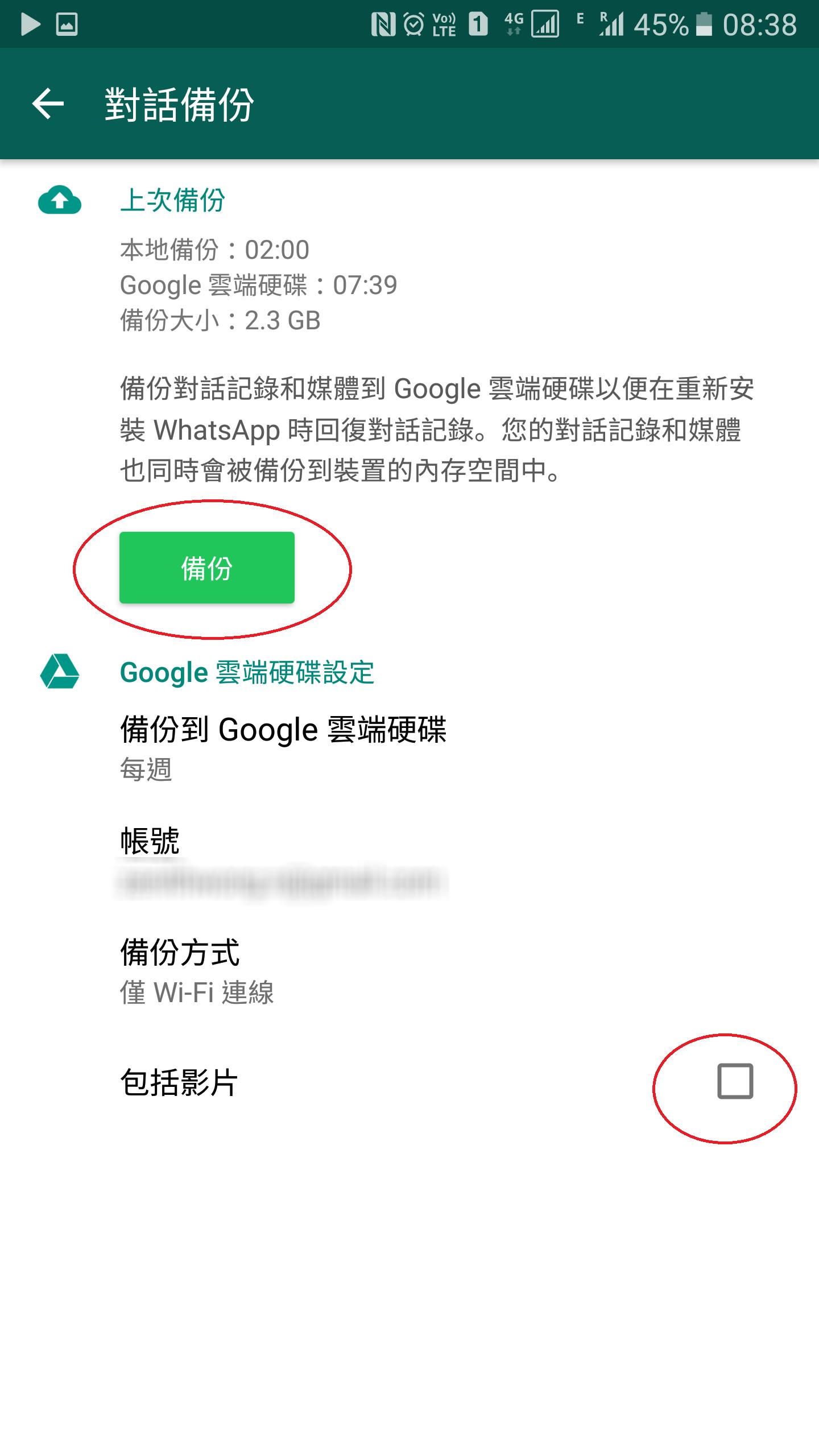
方法4:透過 iTunes 備份實現Whatsapp iOS to iOS
除了管理音樂檔案,你是否知道iTunes也是一款專為iOS用戶而設的備份工具呢?事實上,你可以使用iTunes將WhatsApp iOS 轉iOS。
缺點:但這個方法的不足之處是你需要進行整機備份與還原。你不僅無法選擇性備份WhatsApp數據,而且其備份檔案會覆蓋目標設備上的當前資料,所以你可能會面臨數據遺失的風險。
如果你想要使用iTunes完成WhatsApp 資料轉移,你可以這麼做:
舊的 iPhone:
- 開啟電腦的iTunes,然後將舊的iPhone連接至電腦。當iTunes偵測到你的裝置後,點擊介面上方的iPhone圖示。
- 接著,點擊介面右側的「立即備份」按鈕。
- 備份完成後,將你的舊手機移除連線,然後連接你的新iPhone至電腦。點擊iTunes介面中的「回復備份」按鈕後,剛剛的備份檔案就會被傳輸至新裝置了。
在新的iPhone登入同一組WhatsApp帳號後,你會看到介面彈出回復備份的提示,點擊「OK」即可完成WhatsApp iOS to iOS。

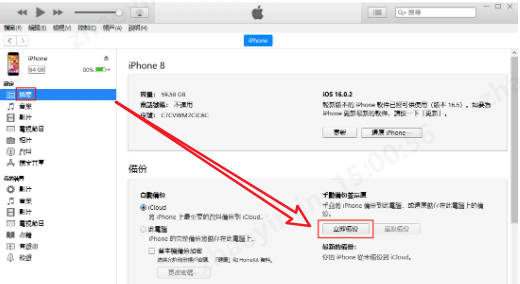
新的 iPhone:
總結:
我們已經介紹了4種有效方案,以協助你輕鬆完成WhatsApp iPhone to iPhone。在以上的教學中,我們大力推薦你使用iCareFone Transfer,因為它不僅操作簡單,能夠快速完成Whatsapp轉移iPhone to iPhone 16,而且還可以選擇性地備份WhatsApp資料。想要保障數據安全?今天就下載iCareFone Transfer使用吧!